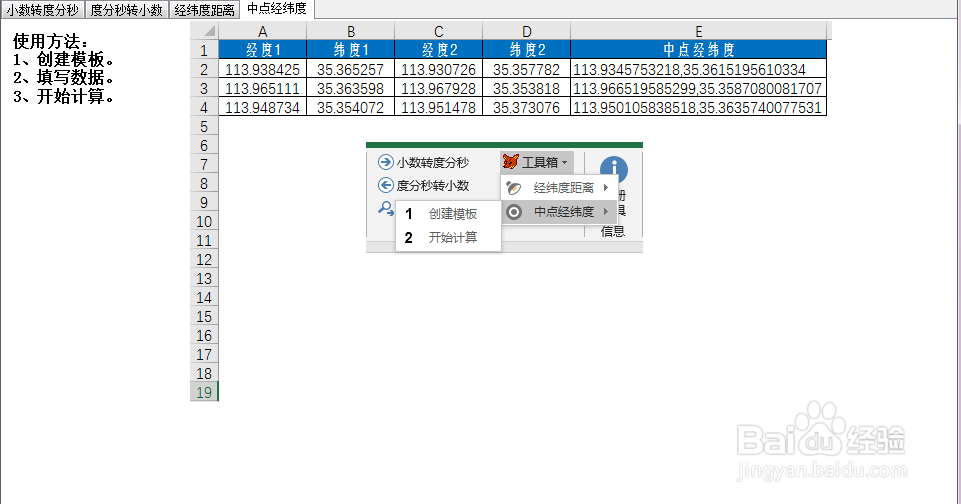KML综合工具箱:通信基站扇区插件详解及使用方法
1、本基础工具设置了三个功能按钮,分别是:
1、设置大小样式
2、生成KML文件
3、获取帮助
在使用每个工具前,点击各个工具对应的帮助按钮,能够获得此工具全面的使用方法。我们点击获取帮助功能按钮,将得到如下界面:
从帮助界面可以得知:我们只需要在Excel任一工作表里从左到右分别填写站点,经度,纬度,备注等四列信息,这四列顺序不能打乱,其中备注这一列信息可以根据实际情况填写,也可以不填写任何数据。

2、我们按要求填写完数据后,我们用鼠标选中这四列数据信息,主要不要把标题选中,然后点击KML基础工具里的生成KML文件功能按钮,就会提示保存的位置,还有文件的名字,转换完成后,会有相应的提示,操作动画:
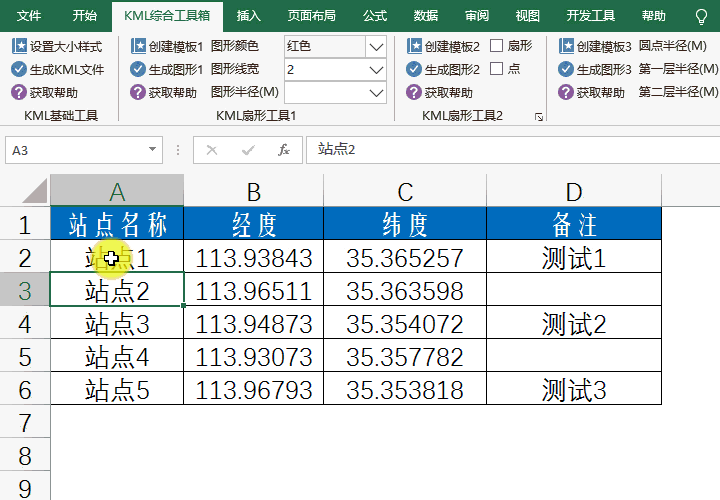
3、最后生成的KML文件在GooleEarth显示效果如下:点击任意站点标志,会显示此站点的详细信息。
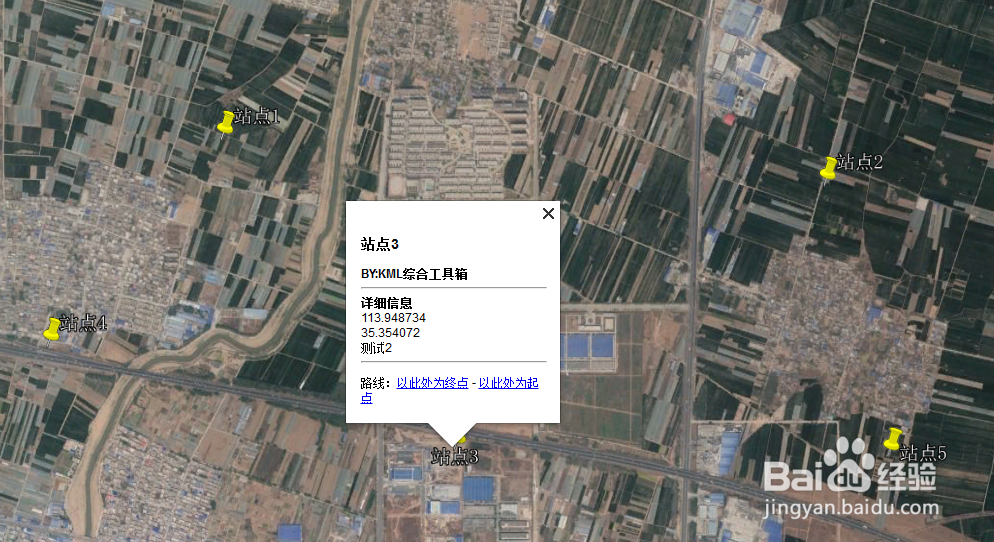
4、如果想改变点的参数,点击设置大小样式功能按钮,根据自己的喜好做相应的参数设置,包括点样式,点大小,点颜色,标签颜色,标签大小。设置大小样式的功能界面如下:
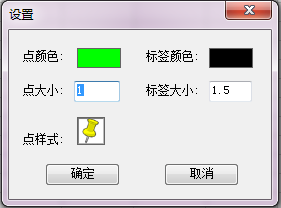
1、第一步:点击创建模板1,会创建一个以“KML综合工具箱模板1”命名的工作表模板,结果如下:
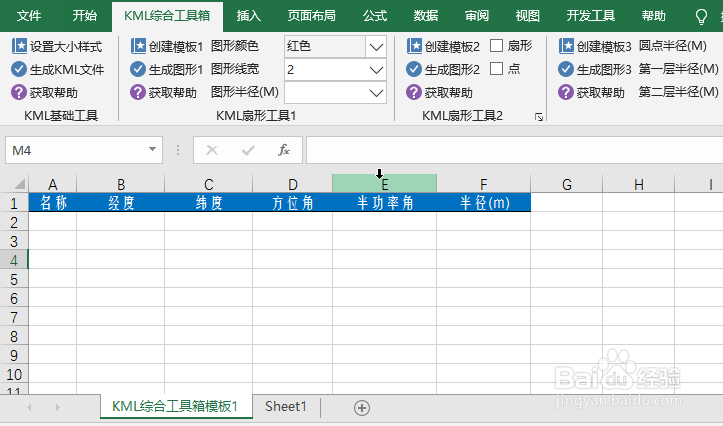
2、第二步:填写站点数据,此模板可以生成三种类型的扇形:
扇区(三叶草)数据填写方式有二种,第一种是以站点数据填写,第二种是以小区数据填写:
1_1)扇区(三叶草)站点数据填写样例:
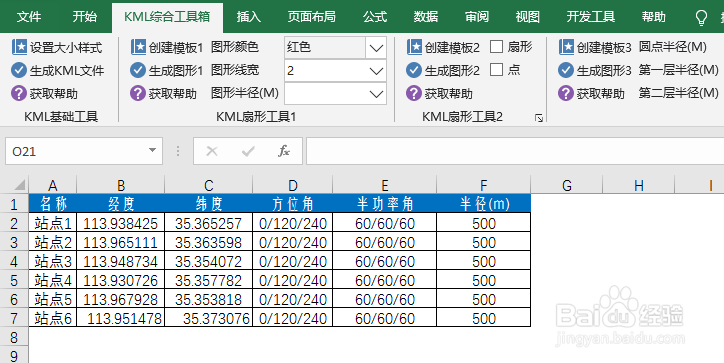
3、1_2)扇区(三叶草)小区数据填写样例:
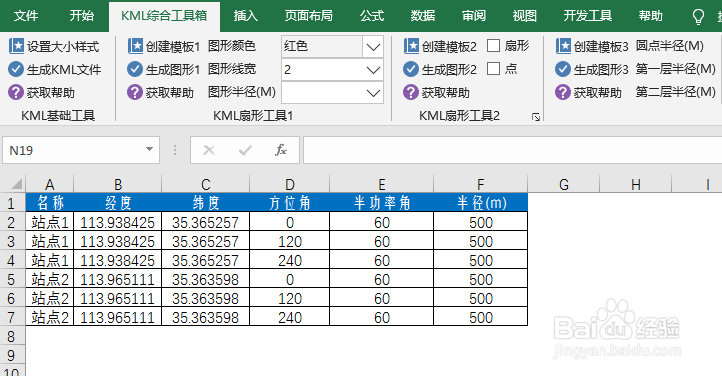
4、扇区(直线性)数据填写方式有二种,第一种是以站点数据填写,第二种是以小区数据填写:
2_1)扇区(直线性)站点数据填写样例:
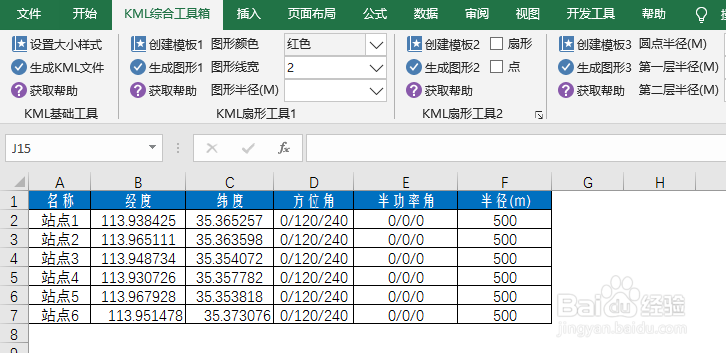
5、2_2)扇区(直线性)小区数据填写样例:
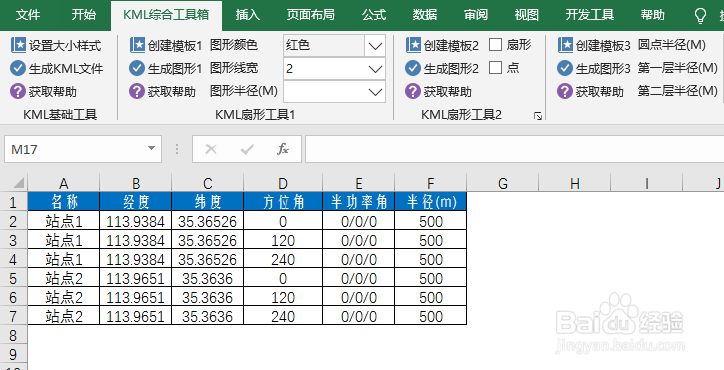
6、3_1 扇形(圆形)站点数据填写样例:
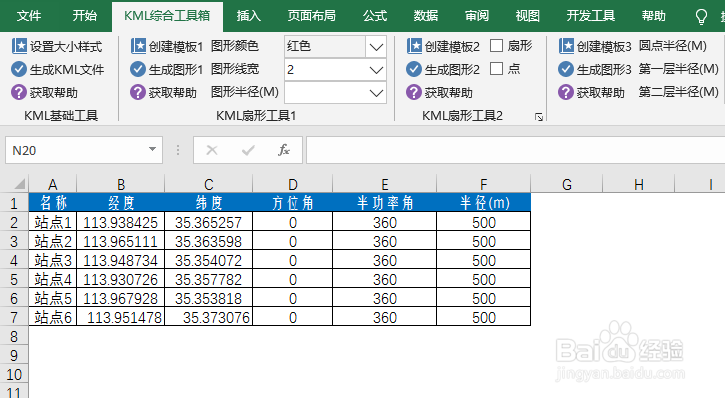
7、第三步:设置图形颜色,图形线宽。圆形半径这个参数如果填写数据,则会覆盖掉表格F列的半径数据,就是说圆形半径里面的数据会起作用,而表格里面F列即使填写了数据也不会起作用。
第四步:点击KML扇区工具1里面的生成图形1功能按钮,然后选择保存位置和文件名字,点击确定即可生成。
扇形(三叶草)图形在GooleEarth显示的效果如下:
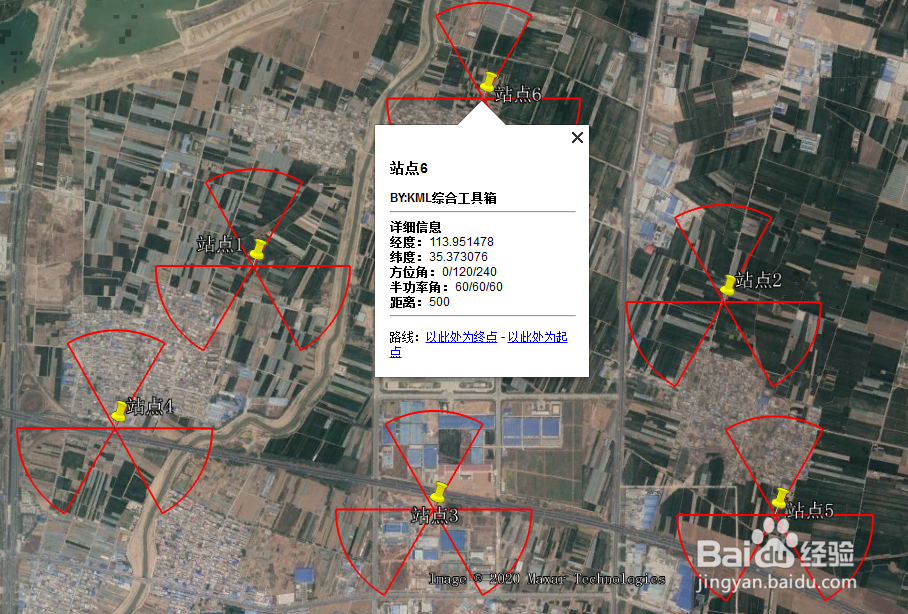
8、扇形(直线性)图形在GooleEarth显示的效果如下:
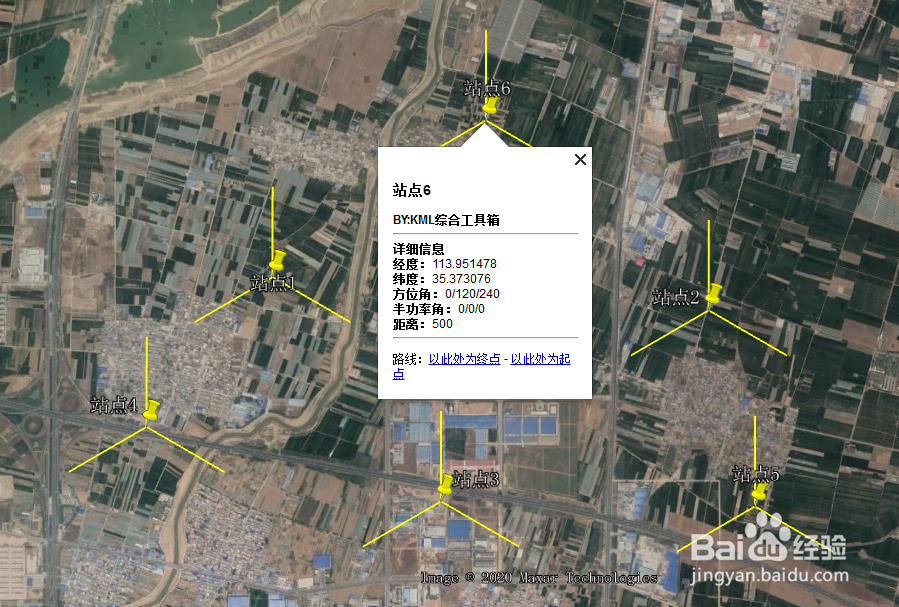
9、扇形(三叶草和直线性)叠加图形在GooleEarth显示的效果如下:
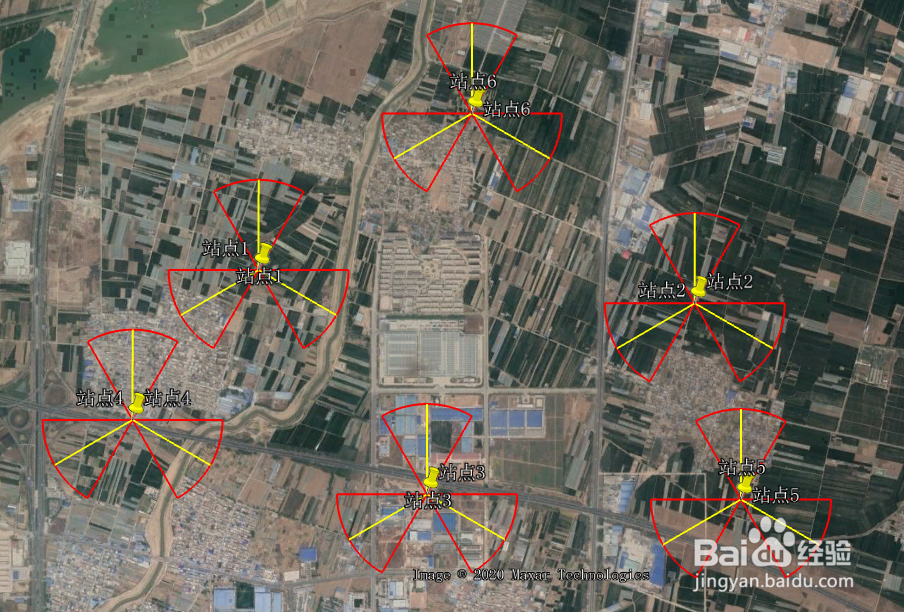
10、扇形(圆形)图形在GooleEarth显示的效果如下:
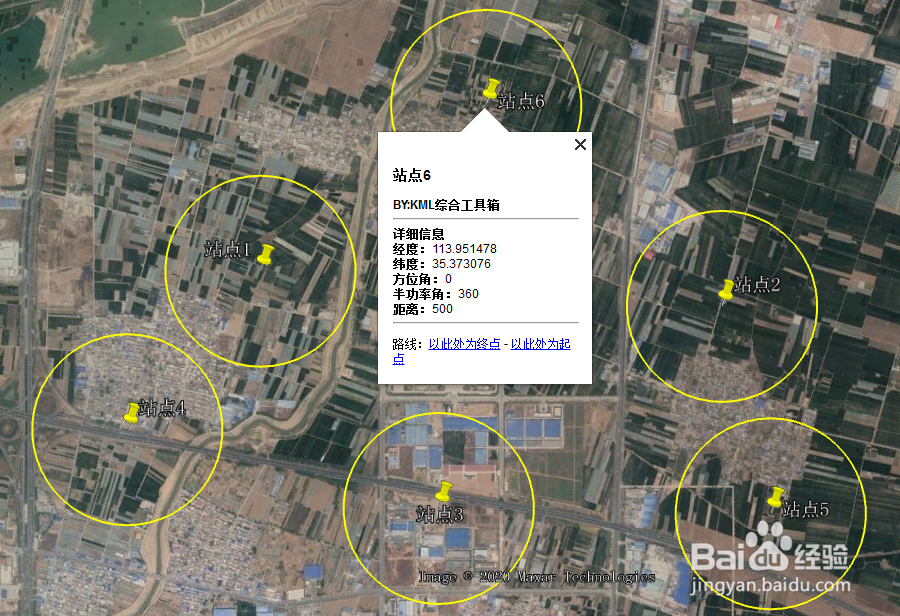
1、第一步:我们需要创建此工具对应的模板,点击创建模板2,会创建一个以“KML综合工具箱模板2”命名的工作表模板,结果如下:
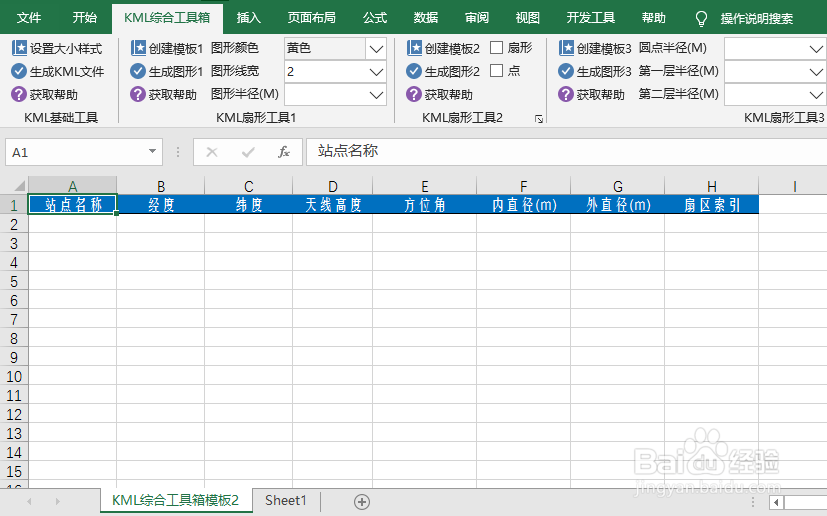
2、第二步:填写站点数据,设置扇区参数(包括线的颜色,宽度,透明度,扇区颜色,扇区颜色透明度)
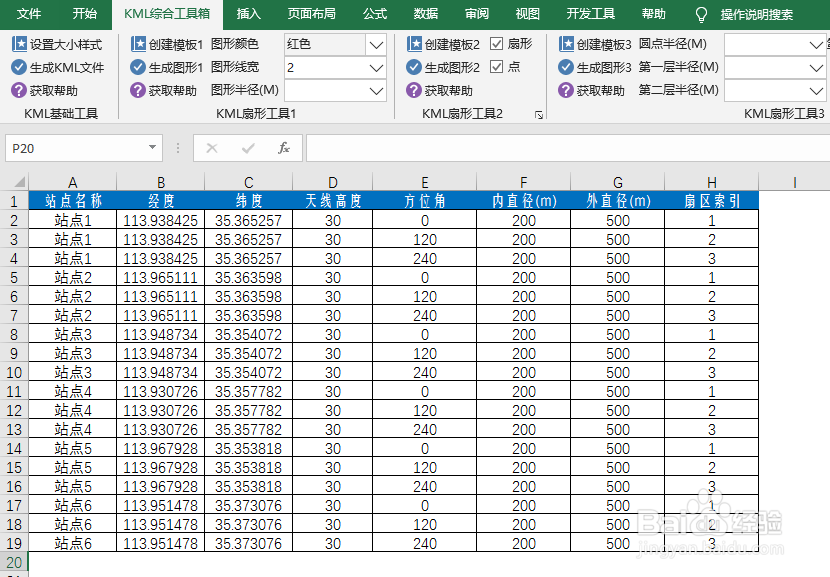
3、点击KML扇区工具2右下角小箭头,调出扇区参数设置对话框,最大支持四个扇区参数的设置
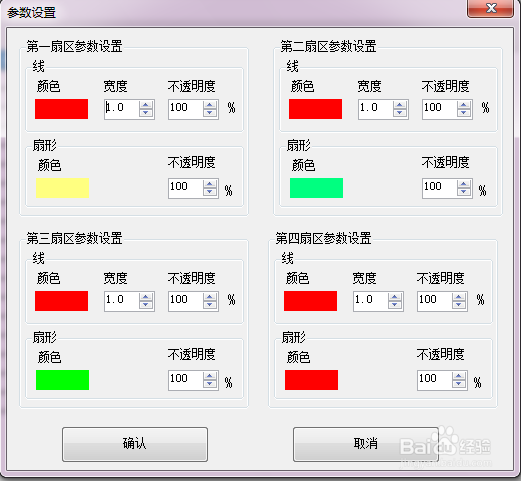
4、第三步:在KML扇区工具2功能区,勾选生成图形复选框选项,如果只想生成扇区,只勾选扇形复选框,如果只想生成点,只勾选点复选框,如果同时想生成扇区和点,则都需要勾选上。
第四步:点击KML扇区工具2功能区生成图形按钮,选择文件保存位置和输入文件名字即可。
最后的在GooleEarth显示的效果如下:
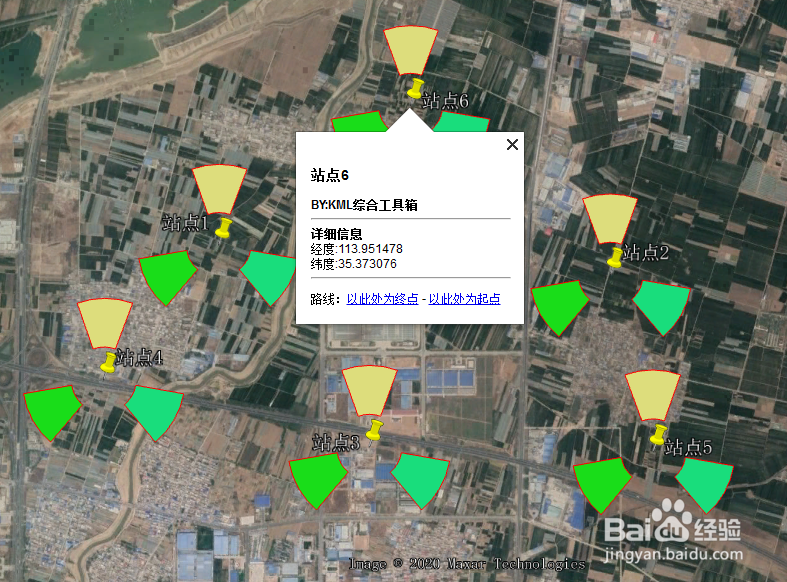
1、第一步:点击创建模板3,会创建一个以“KML综合工具箱模板3”命名的工作表模板,结果如下:
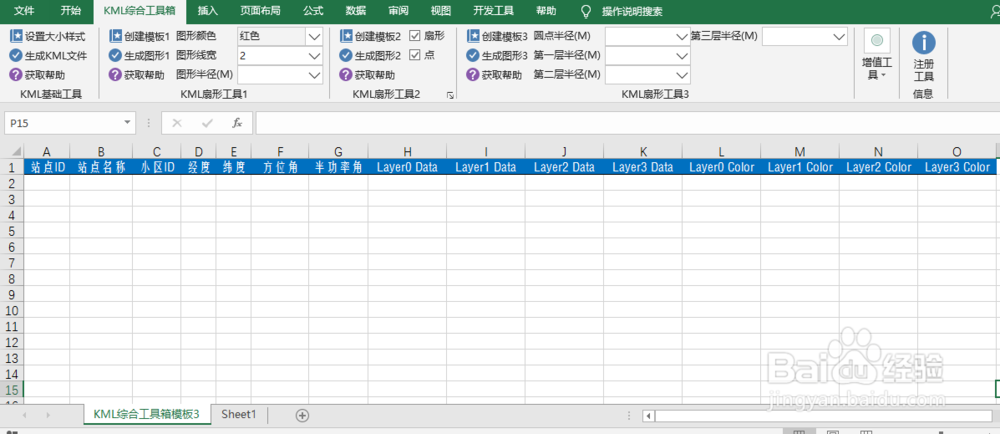
2、第二步:填写相应数据,选择圆点半径,第一层,第二层,第三层半径距离,圆点及扇区支持的颜色有红,黄,绿,橙,蓝,黑,白六种颜色。
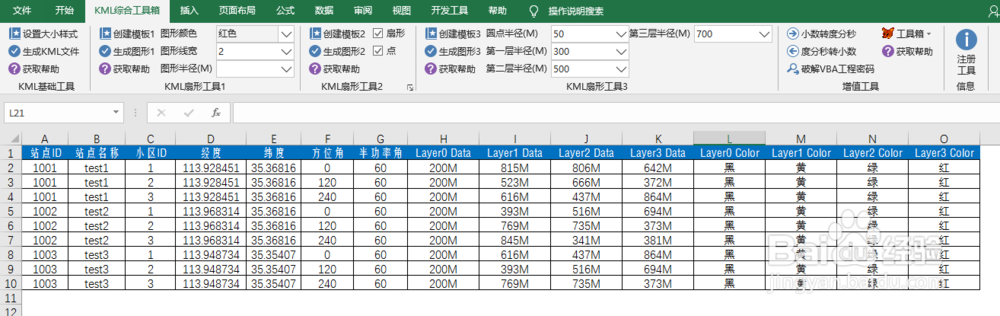
3、第三步:点击KML扇区工具3里的生成图形3按钮,选择文件保存位置及文件名,点击确定即可。
最后的在GooleEarth显示的效果如下:
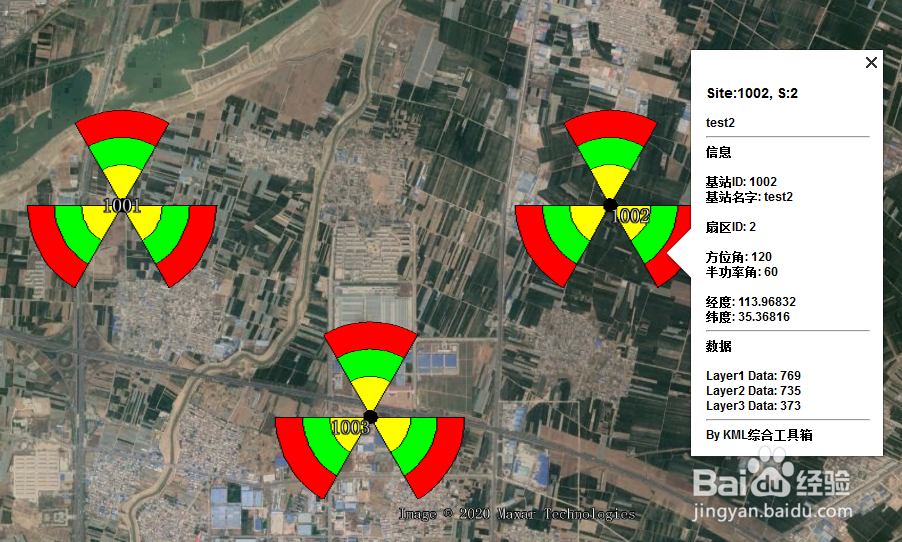
1、一、经纬度 小数转度分秒
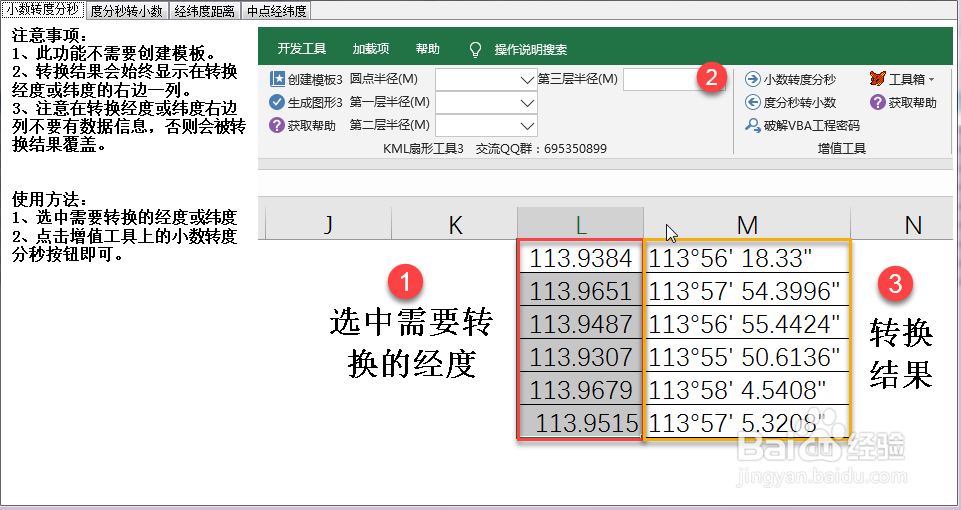
2、二、经纬度 度分秒转小数
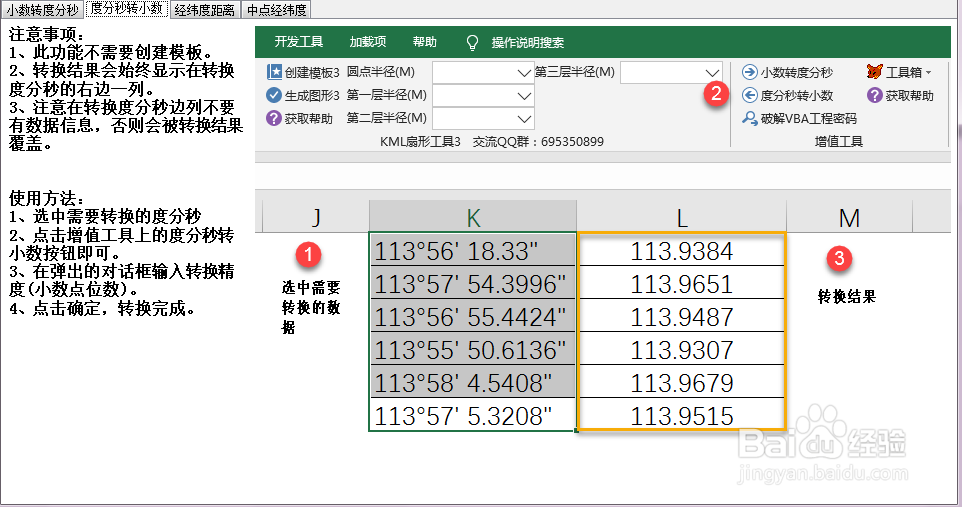
3、三、批量计算经纬度之间的距离

4、四、批量计算经纬度中点经纬度